Les indicateurs de performance vous fournissent les données dont vous avez besoin pour améliorer la satisfaction et l'engagement de votre clientèle. Il est essentiel d'analyser et d'évaluer vos indicateurs de performance pour comprendre comment vous pouvez faire mieux. Découvrez tous les types d'indicateurs actuellement proposés par Kimoby, et envoyez-nous vos suggestions si vous aimeriez en avoir d'autres.
Liens rapides
- Temps de réponse moyen
- Messages envoyés
- Utilisateurs
- Kimoby Pay
- Messages reçus
- Conversations ouvertes
- Vidéos
- Bons de Travail
- Taux de satisfaction
- Message automatisé
- Numéros de téléphone cellulaire
- Désabonnement
- Indicateurs liés aux rendez-vous
Temps de réponse moyen
L'indicateur Average Response Time montre le temps d'attente moyen de votre clientèle avant d'obtenir une réponse du personnel. Un faible temps de réponse moyen indique que votre équipe travaille rapidement et efficacement pour répondre aux demandes d'information de votre clientèle.
Vous pouvez choisir d'afficher cet indicateur par jour ou par heure.
Dans la partie supérieure de cet indicateur, vous verrez le temps de réponse moyen et, juste en dessous, le % d'augmentation ou de diminution en fonction de la période choisie.

Dans cet exemple d'indicateur, vous pouvez voir que le temps de réponse moyen est de 10 minutes et 32 secondes. Il a diminué de 46% au cours des 30 derniers jours, ce qui signifie que le temps de réponse du personnel a ralenti au cours des 30 derniers jours. Votre objectif est d'avoir un temps de réponse moyen le plus faible possible.
Améliorer votre indicateur du temps de réponse moyen
Pour améliorer cet indicateur, vous devez répondre rapidement à votre clientèle. Plus vous répondez rapidement, plus la satisfaction client sera élevée.
De même, si le message d'une personne ne nécessite pas de réponse, mettez fin à la conversation. Sinon, jusqu'à ce que vous reparliez à cette même personne, le temps écoulé entre le dernier message et le nouveau comptera dans votre temps de réponse moyen.
Messages envoyés
Cet indicateur montre le nombre total de messages texte envoyés à la clientèle, y compris tous les messages envoyés dans le cadre de conversations, les messages envoyés automatiquement, les messages envoyés dans le cadre de campagnes de marketing instantané et les rappels de rendez-vous.
Vous pouvez choisir d'afficher cet indicateur par jour ou par heure. Lorsqu'il est affiché par heure, vous pouvez voir à quel moment votre équipe a envoyé le plus de messages. Vous verrez également une ligne bleue, qui indique la fourchette de messages envoyés par heure.
Dans la partie supérieure de cet indicateur, vous verrez le nombre total de messages envoyés et, juste en dessous, le pourcentage d'augmentation ou de diminution en fonction de la période choisie.

Dans cet exemple, vous pouvez voir que 753 ont été envoyés au cours des 30 derniers jours. Il y a eu une augmentation de 9%, ce qui signifie que plus de messages ont été envoyés au cours des 30 derniers jours.
Il y a eu un minimum de 0 message envoyé par heure et un maximum de 91 messages.
Vous pouvez constater que plus le bleu est foncé sur le graphique, plus le nombre de messages envoyés au cours de cette période est important. Dans ce cas, le bleu plus foncé est concentré entre 9 heures et 16 heures.
Utilisateurs
Ce tableau montre une multitude d’indicateurs qui permettent d’obtenir un meilleur portrait de l’activité d’un compte au niveau de l’utilisateur. En faisant défiler horizontalement le tableau, 9 indicateurs peuvent être observés. Leur suivi peut être effectué selon une plage de dates personnalisables et les données peuvent être exportées en format .CSV ou .XLSX.
Les indicateurs observables dans le tableau sont les suivants:
- Messages envoyés
- Demandes de paiement
- Vidéos envoyées
- Vidéos envoyées à l'interne
- Images envoyées
- Images envoyées à l'interne
- Temps moyen de réponse
- Conversations fermées
- Le moment de la dernière connexion
Kimoby Pay
Cet indicateur montre le volume total et les demandes de paiement qui sont passées par Kimoby Pay.
En passant sur chaque point du graphique, vous pouvez voir le montant total traité par Kimoby Pay selon la période sélectionnée en haut de la section Metrics.

Dans cet exemple, 13 116,95$ ont été reçus par Kimoby Pay en 13 paiements distincts. Il y a eu une augmentation de 1,9% au cours des 30 derniers jours. Vous pouvez également voir qu'un total de 19 demandes de paiement ont été envoyés.
Enfin, vous verrez le montant total reçu par semaine.
Messages reçus
Cet indicateur montre le nombre total de messages texte reçus de la part de votre clientèle, y compris tous les messages reçus dans les conversations et dans le cadre de campagnes de marketing instantané ou de rappels de rendez-vous.
Vous pouvez choisir d'afficher cet indicateur par jour ou par heure. Lorsqu'il est affiché par heure, vous pouvez voir quand votre équipe a reçu le plus de messages de la part de votre clientèle. Vous verrez également une ligne bleue, qui indique la fourchette des messages reçus par heure.
Dans la partie supérieure de cet indicateur, vous verrez le nombre total de messages reçus et, juste en dessous, le pourcentage d'augmentation ou de diminution en fonction de la période choisie.

Dans cet exemple, vous pouvez voir qu'au cours des 30 derniers jours, 929 messages ont été reçus. Il y a eu une augmentation de 33%, ce qui signifie que vous avez reçu plus de messages de votre clientèle au cours des 30 derniers jours.
Plus le bleu est foncé sur le graphique, plus le nombre de messages reçus au cours de cette période est important. Dans ce cas, le bleu foncé est concentré entre 9 heures et 17 heures.
Conversations ouvertes
Le suivi du nombre total de conversations ouvertes peut vous aider à déterminer si votre entreprise dispose d'assez de personnel en fonction du volume d'activités du service client.
Cet indicateur montre le nombre de fois où votre clientèle ou votre personnel ont entamé une nouvelle interaction par le biais de messages texte. Vous pouvez choisir d'afficher cet indicateur par jour ou par heure.

Dans cet exemple, 45 nouvelles conversations ont été ouvertes au cours des 30 derniers jours. Il y a eu une augmentation de 23%, ce qui signifie que plus de conversations ont été ouvertes au cours des 30 derniers jours.
Vidéos
Ce tableau indique, pour chaque utilisateur, le nombre de vidéos créées et envoyées, ainsi que le nombre de bons de travail qui contiennent des vidéos. Cette mesure vous permet de voir comment votre équipe utilise la fonction photos et vidéos de Kimoby.
Les données mesurées pour chaque utilisateur sont les suivantes :
- Repair Orders (bons de travail): Nombre de bons de travail auxquels vous avez participé ou auxquels vous êtes assigné
- Avg Videos Made per RO (Nombre moyen de vidéos créées par bon de travail ): Nombre moyen de vidéos créées dans Kimoby par bon de travail
- # Videos:
- Made (créées): Nombre de vidéos créées dans Kimoby
- Sent (envoyées): Nombre de vidéos envoyées via Kimoby, qu'elles aient été créées ou non dans Kimoby
- Viewed (regardées): Nombre de vidéos regardées par les clients
- % RO With Videos:
- Made (crées): Nombre et pourcentage de bons de travail avec des vidéos créées dans Kimoby
- Sent (envoyées): Nombre et pourcentage de bons de travail avec des vidéos envoyées, qu'elles aient été créées ou non dans Kimoby
- Viewed (regardées): Nombre et pourcentage de bons de travail avec des vidéos regardées par les clients
Note :
Vous pouvez également filtrer vos statistiques en fonction du type de bon de travail en cliquant sur Customer Pay (Paiement client), Warranty Pay (Paiement garantie) ou Internal Pay (Paiement interne) en haut à droite du tableau.
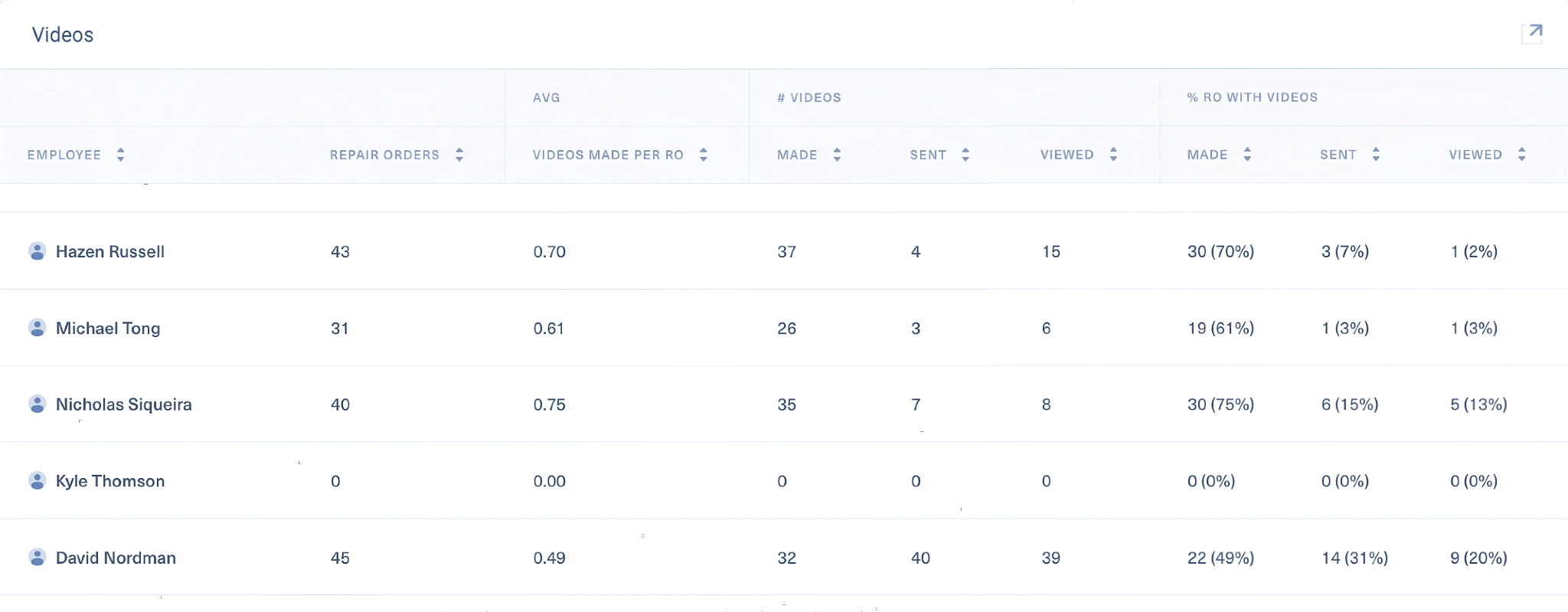
Bons de Travail
Ce tableau indique, pour chaque utilisateur, le montant initial et final des bons de travail qui incluent ou n'incluent pas de vidéos. Grâce à ces données, vous pouvez mesurer et analyser l'efficacité de votre stratégie de ventes additionnelles.
Les données mesurées pour chaque utilisateur, séparées en Video Sent (Vidéo envoyée) et No Video Sent (Pas de vidéo envoyée), sont les suivantes :
- #RO (bons de travail): Le nombre de bons de travail auxquels vous avez participé ou auxquels vous êtes assigné
- RO Open $ (bon de travail ouvert): Le montant moyen en dollars lorsqu’un bon de travail a été ouvert
- RO Closed $ (bon de travail fermé): Le montant moyen en dollars lorsqu’un bon de travail a été fermé
- Difference (différence): Le montant en dollars et le pourcentage de la différence entre l'ouverture et la fermeture du bon de travail
- Total Upsell (total des ventes additionnelles): Le montant total des ventes additionnelles, qu'une vidéo ait été envoyée ou non
Note :
Vous pouvez également filtrer vos statistiques en fonction du type de bon de travail en cliquant sur Customer Pay (Paiement client), Warranty Pay (Paiement garantie) ou Internal Pay (Paiement interne) en haut à droite du tableau.
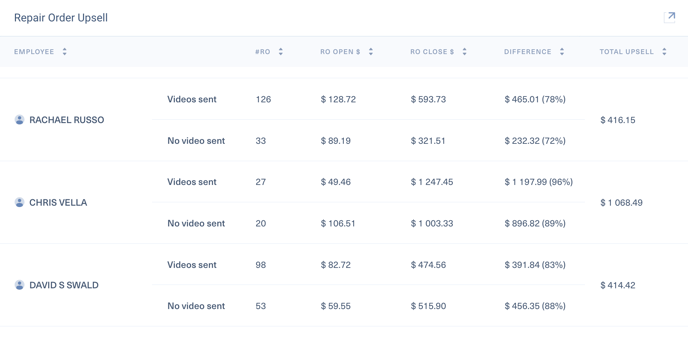
Les catégories de bons de travail comptabilisés
Les catégories de bons de travail suivants sont inclus dans les calculs de ventes additionnelles :
- Paiement par le client
- Interne + paiement par le client
- Garantie + paiement par le client
- Garantie
Les catégories de bons de travail suivants ne sont PAS inclus dans les calculs de ventes additionnelles :
- Interne
- Interne + garantie
Taux de satisfaction
Pour tous les messages que vous envoyez automatiquement, comme les demandes d'évaluation après un rendez-vous, le système trie automatiquement les réponses de la clientèle selon les catégories « positive » ou « négative » afin de vous aider à repérer les problèmes de service et à déterminer les suivis prioritaires.
Cet indicateur montre le nombre de commentaires positifs de la clientèle par rapport au nombre de commentaires négatifs pour tous les messages automatisés auxquels la clientèle a répondu.

Dans cet exemple, le taux de satisfaction des de 92%. Il y a eu une baisse de 1%, ce qui signifie que vous avez reçu moins d'évaluations positives au cours des 30 derniers jours.
Plus votre clientèle répondra à cette automatisation, plus votre indicateur de satisfaction disposera de données et pourra vous renseigner sur vos évaluations.
Messages automatisés
Cet indicateur montre le nombre de fois où votre clientèle a répondu à des messages automatisés, par rapport au nombre total de messages que votre entreprise a envoyés automatiquement.
Ce pourcentage élevé indique que vos messages automatisés réussissent à générer un bon taux de lecture et de réponse ainsi qu'à susciter un engagement élevé de la clientèle.

Dans cet exemple, sur les 26 messages automatisés envoyés, vous avez obtenu 15 réponses de votre clientèle, ce qui indique un taux de réponse de 58%. Il y a eu une augmentation de 44%, ce qui signifie que votre clientèle a répondu davantage au cours des 30 derniers jours.
Le taux de satisfaction est également affiché puisque les réponses de l'ISC font partie des messages automatisés. Dans ce cas, 80% des réponses aux messages automatisés avaient un taux de satisfaction positif.
Numéro de téléphone cellulaire
Cet indicateur montre le nombre total de numéros de téléphone cellulaire enregistrés dans votre base de données de contacts par rapport au nombre total de profils clients existants.
Un pourcentage faible peut indiquer que le personnel doit faire plus d'efforts pour demander à la clientèle son numéro de téléphone portable.

Dans cet exemple, il y a 7 006 numéros de téléphone cellulaire dans votre compte. De plus, 106 numéros de téléphone cellulaire ont été ajoutés, soit 11 de plus que les 30 jours précédents. Le nombre total de clients dans votre compte, dans ce cas, est de 12 276.
Désabonnements
Cet indicateur montre le nombre total de désabonnements, au sein de votre nouvelle clientèle, qui sont survenus pendant la période sélectionnée.
Un pourcentage faible indique que vous n'avez pas beaucoup de désabonnements par rapport au nombre total de numéros de téléphone cellulaire dans votre compte. L'objectif est d'avoir le pourcentage le plus faible possible.

Dans cet exemple, une seule nouvelle personne s'est désabonnée, soit deux de moins que lors des 30 jours précédents.
Au total, 3% de votre clientèle s'est désabonnée, en fonction de l'ensemble des numéros de téléphone cellulaire que vous possédez dans votre compte.
Indicateurs liés aux rendez-vous
Cet indicateur montre le nombre total de rappels de rendez-vous envoyés à votre clientèle. Il affiche aussi le nombre de fois que votre clientèle a confirmé un rendez-vous avec une réponse contenant le mot OUI, a annulé un rendez-vous avec une réponse contenant le mot NON, a répondu autre chose que OUI ou NON, ou n'a pas répondu du tout au message de rappel.

Dans cet exemple, il y a eu 166 réponses à 259 rappels de rendez-vous envoyés, soit un taux de réponse de 64%. Il y a eu une augmentation de 8% au cours des 30 derniers jours, ce qui signifie que plus de gens répondent à leurs rappels de rendez-vous.
Dans les statuts des rendez-vous, vous pouvez voir le nombre total de rendez-vous dans votre compte et le pourcentage d'augmentation ou de diminution par rapport à la période précédente. Dans ce cas, il y a une augmentation de 40%.
Dans le graphique, vous pouvez voir les statuts des rendez-vous. Passez en revue chaque couleur pour plus de détails.
- Vert: Rendez-vous confirmés.
- Jaune: Rendez-vous non confirmés.
- Rouge: Rendez-vous annulés.
- Bleu: Rendez-vous replanifiés.
.webp?height=120&name=kimoby-logo_g-black%20(4).webp)